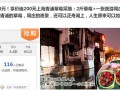日前,锋友happy4u81分享了一个利用 AssistiveTouch 小白点模拟 Home 键的实用小教程,配合 3D Touch 还能实现多项便捷操作,比如锁定屏幕、截屏等等。他表示,这一教程除了能够帮助我们更好地使用新款 iPhone 之外,还能减少 Home 键和电源键的使用次数。下面,我们一起来看看吧。
在进行具体的设置之前,我们需要清楚了解自己进行一系列设置到底是为了什么,想要实现怎样的效果:
- 用 AssistiveTouch 小白点模拟 Home 键。
- 轻点一下小白点就能回到主屏幕,就像按了一下 Home 键一样。
- 轻点两下小白点则开启多任务管理后台,即双击 Home 键。
- 利用 3D Touch 功能,重按一下小白点就能实现锁定屏幕、屏幕截图以及关机等操作。
接下来就是具体的设置方法:1. 进入设置 > 通用 > 辅助功能 > AssistiveTouch,点击按钮启用小白点。2. 点击自定顶层菜单,然后我们就会看到 6 个图标围成一圈,下方除了显示图标数量之外,还有“-”和“+”两个按钮。3. 点击“-”按钮,将图标数量减少至 1 个,然后点击仅剩的“自定”图标,在弹出的列表中选择“主屏幕”选项,然后点击“完成”,回到上一层界面之后,图标就更换成了“主屏幕”。
4. 点击 3D Touch 操作,选择“锁定屏幕”,完成之后,我们只需要重按 AssistiveTouch 小白点,就能实现锁定屏幕的效果。当然,锋友们可以根据自己的需要选择其余的选项,比如屏幕快照、语音控制以及音量调整等等。
经过以上 4 个步骤之后,我们就能通过屏幕上的小白点进行“返回主屏幕”、“开启多任务后台”以及“锁定屏幕”这三个操作,并且减少了电源按键和 Home 键的使用次数。
有锋友表示,使用这一设置的时候,即使 3D Touch 操作的功能被设置为“锁定屏幕”也出现重按 AssistiveTouch 小白点实现了关机和屏幕快照等效果的情况。对此,锋友 ppsam 经过尝试之后表示:
- 重按小白点后迅速放手轻点小白点一次即可进行截屏操作。
- 连续两次重按小白点则为关机操作。
小编在经过亲身体验之后发现,重按小白点后迅速放手轻点一次小白点的确能够进行屏幕快照,但是关机操作却怎么也实现不了,有兴趣的锋友可以尝试一下。